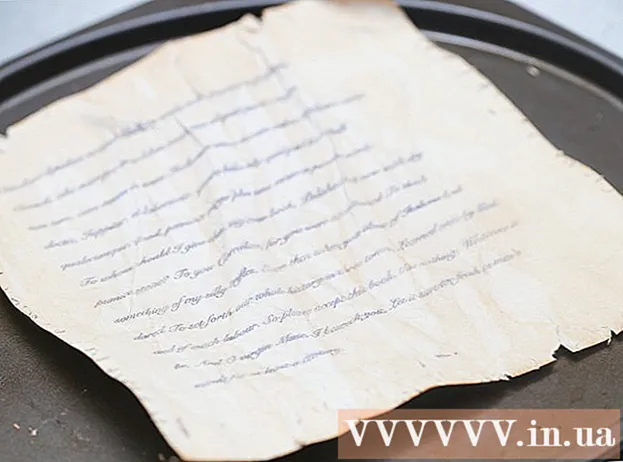Autor:
Morris Wright
Dátum Stvorenia:
21 Apríl 2021
Dátum Aktualizácie:
1 V Júli 2024
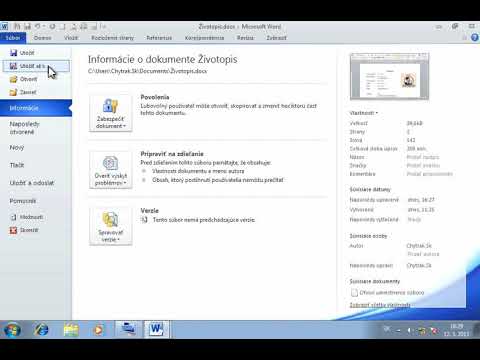
Obsah
- Na krok
- Metóda 1 z 3: Vytvorenie životopisu pomocou šablóny (Word 2003, 2007 a 2010)
- Metóda 2 z 3: Vytvorenie životopisu pomocou sprievodcu (iba Word 2003)
- Metóda 3 z 3: Vytvorenie životopisu bez šablóny
- Tipy
- Varovania
Životopis je zoznam vašich pracovných skúseností, vzdelania a schopností. Sú dôležitým zdrojom pre tých z nás, ktorí hľadajú nové zamestnanie vo svojom súčasnom odbore alebo hľadajú niečo úplne iné, kde môžu svoje schopnosti využiť úplne novým spôsobom. V programe Microsoft Word môžete vytvoriť životopis pomocou šablóny (alebo pomocou sprievodcu v programe Word 2003 a starších verziách), ale môžete tiež napísať životopis úplne od začiatku pomocou možností formátovania programu. Nasledujúce kroky zahŕňajú všetky 3 spôsoby vytvorenia životopisu v programe Word spolu s niekoľkými tipmi, čo by malo byť zahrnuté a čo nie.
Na krok
Metóda 1 z 3: Vytvorenie životopisu pomocou šablóny (Word 2003, 2007 a 2010)
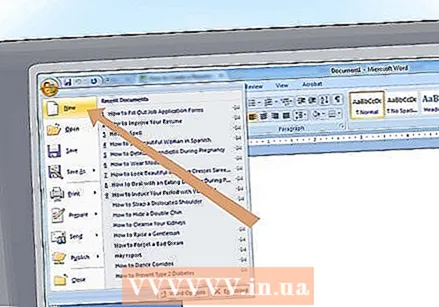 Otvorte nový súbor.
Otvorte nový súbor.- V programe Word 2003 vyberte v ponuke súborov možnosť Nový.
- V programe Word 2007 kliknite na tlačidlo „Microsoft Office“ a v ponuke súborov vyberte možnosť „Nové“.
- V programe Word 2010 kliknite na kartu Súbor a v ponuke súborov na ľavej strane stránky súboru vyberte možnosť Nový.
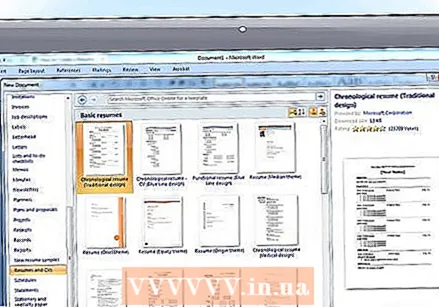 Vyberte šablónu. Na pracovnej ploche Nový dokument môžete na vytvorenie životopisu použiť buď existujúcu šablónu, alebo si ju môžete stiahnuť zo stránky Microsoft Office.
Vyberte šablónu. Na pracovnej ploche Nový dokument môžete na vytvorenie životopisu použiť buď existujúcu šablónu, alebo si ju môžete stiahnuť zo stránky Microsoft Office. - Vyberte šablónu pre pokračovanie v zozname Dostupné šablóny a vyberte šablónu podľa vášho výberu.
- Vyberte šablónu pre pokračovanie na webovej stránke Microsoft Office Online výberom možnosti „Obnoviť“ z jednej z možností nájdených v balíku Microsoft Office Online a vyhľadaním vhodnej šablóny. (Potrebujete na to pripojenie na internet).
- Šablónu na pokračovanie si môžete stiahnuť aj mimo programu Word tak, že prejdete priamo na stránku http://office.microsoft.com/en-us/templates/CT010144894.aspx alebo do iného zdroja na internete. Šablónu na pokračovanie v programe Word 2003 môžete použiť v programe Word 2007 alebo 2010, ale naopak to nie je možné. (Táto stránka obsahuje aj šablóny obnovenia programu Microsoft Publisher, ktoré je možné použiť iba v aplikácii Publisher).
Metóda 2 z 3: Vytvorenie životopisu pomocou sprievodcu (iba Word 2003)
 V ponuke súborov vyberte možnosť Nový. Zobrazí sa tabla úloh Nový dokument.
V ponuke súborov vyberte možnosť Nový. Zobrazí sa tabla úloh Nový dokument. 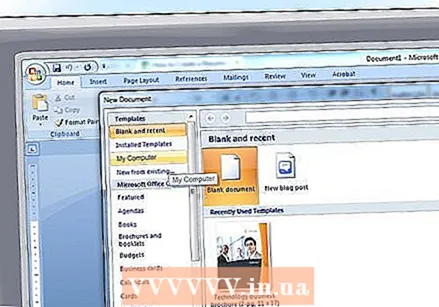 V časti Šablóny na ľavej strane panela úloh vyberte možnosť „Tento počítač“.
V časti Šablóny na ľavej strane panela úloh vyberte možnosť „Tento počítač“.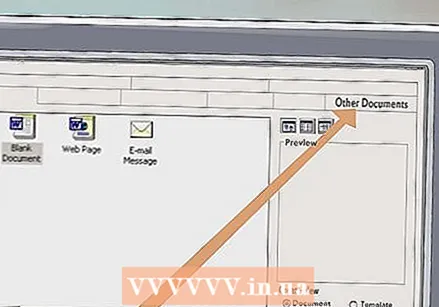 Kliknite na kartu „Ostatné dokumenty“.
Kliknite na kartu „Ostatné dokumenty“.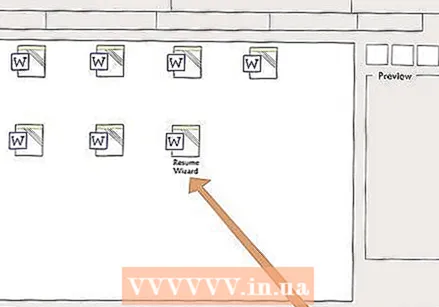 Dvakrát kliknite na „Sprievodcu obnovením.„Spustí sa sprievodca. Ak sa táto možnosť nezobrazuje, nenainštalovala sa počas inštalácie programu Word a budete ju musieť znova spustiť.
Dvakrát kliknite na „Sprievodcu obnovením.„Spustí sa sprievodca. Ak sa táto možnosť nezobrazuje, nenainštalovala sa počas inštalácie programu Word a budete ju musieť znova spustiť. 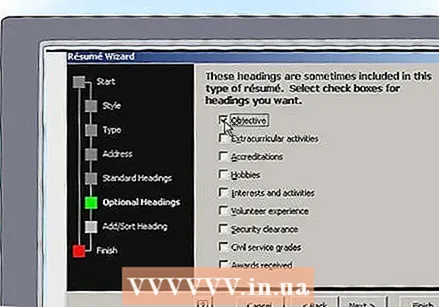 Postupujte podľa pokynov sprievodcu. Sprievodca vás prevedie krok za krokom procesom vytvárania životopisu.
Postupujte podľa pokynov sprievodcu. Sprievodca vás prevedie krok za krokom procesom vytvárania životopisu.
Metóda 3 z 3: Vytvorenie životopisu bez šablóny
 Rozhodnite sa, aký druh životopisu chcete vytvoriť. Životopis je možné rozdeliť do 3 typov: chronologický životopis, životopis podľa pozícií a štandardný životopis (CV).
Rozhodnite sa, aký druh životopisu chcete vytvoriť. Životopis je možné rozdeliť do 3 typov: chronologický životopis, životopis podľa pozícií a štandardný životopis (CV). - Chronologický životopis obsahuje pracovné skúsenosti od posledného zamestnania po úplne prvé zamestnanie, zoznam zodpovedností za jednotlivé pozície spolu s názvom a dátumom. Väčšina chronologických životopisov pokrýva posledných 5 až 10 rokov vášho pracovného života, môžete však zahrnúť aj predchádzajúce pozície, ak sú relevantné pre voľné pracovné miesto. Toto je formát, ktorý ho americké spoločnosti vidia radi.
- V životopise podľa pozície sú najskôr uvedené vaše najdôležitejšie schopnosti a potom zoznam pozícií, ktoré ste v minulosti zastávali. Môže byť užitočné zvýrazniť určité zručnosti / kompetencie a zároveň skryť určité medzery vo vašom pracovnom živote, čo je tiež dôvod, prečo sa mnohým zamestnávateľom tento formát nepáči. Je to užitočný formát pre ľudí, ktorí chcú previesť svoje súčasné zručnosti do iného odboru.
- Štandardný životopis predstavuje rozsiahly zoznam vašich pracovných skúseností, školení a zručností v chronologickom poradí. Na rozdiel od predchádzajúcich dvoch variantov je pravidelný životopis dlhší, pretože sa v ňom uvádza aj vaša pracovná skúsenosť. Životopis sa stáva bežným pri uchádzaní sa o prácu v Európe a tiež pri uchádzaní sa o voľné pracovné miesto na stredných a vysokých školách po celom svete.
 Majte na pamäti, či sa váš životopis musí niekomu zobraziť alebo či bude skenovaný. Vzhľadom na počet voľných pracovných miest vo veľkých spoločnostiach a počet odpovedí na ne si mnohé spoločnosti nechávajú svoje životopisy skenovať pomocou vysokorýchlostných skenerov, ktoré vyhľadávajú kľúčové slová súvisiace s otvorenou voľnou pozíciou. Tieto životopisy tiež vyžadujú minimálne formátovanie, pretože niektoré položky, napríklad odrážky, mnohé z týchto skenerov nerozpoznávajú.
Majte na pamäti, či sa váš životopis musí niekomu zobraziť alebo či bude skenovaný. Vzhľadom na počet voľných pracovných miest vo veľkých spoločnostiach a počet odpovedí na ne si mnohé spoločnosti nechávajú svoje životopisy skenovať pomocou vysokorýchlostných skenerov, ktoré vyhľadávajú kľúčové slová súvisiace s otvorenou voľnou pozíciou. Tieto životopisy tiež vyžadujú minimálne formátovanie, pretože niektoré položky, napríklad odrážky, mnohé z týchto skenerov nerozpoznávajú.  Otvorte nový súbor v programe Word.
Otvorte nový súbor v programe Word.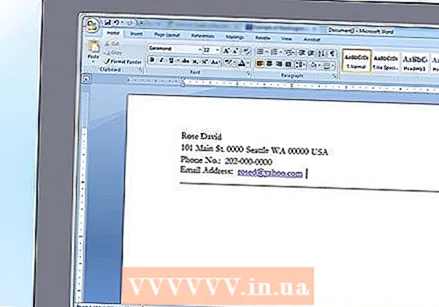 Zapíšte si podrobnosti adresy. Tieto informácie sa zobrazia v hornej časti prvej stránky vášho životopisu a v mierne upravenej podobe ako hlavička na všetkých nasledujúcich stránkach. To by malo obsahovať vaše meno, adresu, telefónne číslo a e-mailovú adresu.
Zapíšte si podrobnosti adresy. Tieto informácie sa zobrazia v hornej časti prvej stránky vášho životopisu a v mierne upravenej podobe ako hlavička na všetkých nasledujúcich stránkach. To by malo obsahovať vaše meno, adresu, telefónne číslo a e-mailovú adresu. - Kontaktné informácie prvej stránky môžete umiestniť do hlavičky alebo na stránku samotnú, ak ste nastavili hlavičky tak, aby pre ďalšie stránky používali inú hlavičku ako predná. Hlavička titulnej stránky je zvyčajne v strede, zatiaľ čo hlavička nasledujúcich stránok je zarovnaná doľava s číslovaním strán doprava.
- Hlavičku od zvyšku životopisu môžete prípadne oddeliť pomocou riadku. Na tento účel používajte na všetkých stránkach rovnaký štýl čiary.
- V ideálnom prípade by vaša e-mailová adresa mala byť tá, ktorú vám poskytol váš ISP, pretože tieto názvy domén sa javia ako profesionálnejšie ako adresy poskytované webovými službami, ako sú Hotmail alebo Yahoo. V e-mailovej adrese použite svoje meno, odbornosť („tech -writer“) alebo niečo pozitívne o sebe („pracant“), namiesto prezývky ako „sly-dude“, „foxymama“ alebo "smokin_hot."
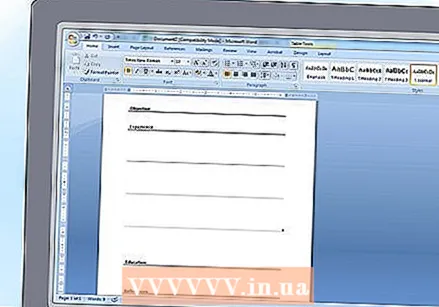 Urobte rozhodnutie o formáte životopisu. V rámci 3 typov životopisu môžu byť informácie o vašom životopise umiestnené pod jednu z nasledujúcich nadpisov, v závislosti od typu životopisu, ktorý ste si vybrali. Najskôr zadajte nadpisy, aby ste nastavili formát obnovenia, a potom vyplňte ostatné informácie.
Urobte rozhodnutie o formáte životopisu. V rámci 3 typov životopisu môžu byť informácie o vašom životopise umiestnené pod jednu z nasledujúcich nadpisov, v závislosti od typu životopisu, ktorý ste si vybrali. Najskôr zadajte nadpisy, aby ste nastavili formát obnovenia, a potom vyplňte ostatné informácie. - Účel: Toto umiestnite na začiatok chronologického životopisu aj životopisu podľa funkcie. V jednom riadku zhrniete, čo je účelom vášho životopisu. Dnes je to menej docenené, pretože väčšina zamestnávateľov považuje uvedené ciele v životopisoch zvyčajne za nezmyselné.
- Prehľad vašich kompetencií / kvalifikácií: Zoznam dôležitých školení, kvalít alebo vynikajúcich výsledkov, ktoré vás kvalifikujú na pozíciu, o ktorú sa uchádzate. V porovnaní s chronologickým životopisom môže byť táto časť v životopise podľa polohy o niečo dlhšia. Vaše úspechy by mali byť jasné („Spoločnosť sa ušetrila 2 milióny dolárov vývojom nových postupov“) s dôrazom na to, čo ste dosiahli (použite akčné slová).
- Zručnosti: Toto by mala byť samostatná časť životopisu podľa funkcie, najmä pre niekoho, kto je chorý na prácu v IT, a je možné ho kombinovať do súhrnu kvalifikácií z chronologického životopisu, ak je krátky. Táto časť môže byť pred alebo za časťou s vašou históriou zamestnania, podľa toho, ktorá z nich je pôsobivejšia.
- Pracovná skúsenosť: Uveďte zoznam rôznych pracovných pozícií v opačnom chronologickom poradí spolu s dátumami začatia a ukončenia (mesiac a rok). V chronologickom životopise by mali byť najskôr uvedené dátumy, zatiaľ čo v životopise podľa pracovnej pozície by mali byť uvedené za menom pozície, ktorú ste zastávali. (Ak ste v rámci tej istej spoločnosti zastávali viac pozícií, môžete pre túto spoločnosť vytvoriť podnadpis a vymenovať tam uvedené pozície v opačnom chronologickom poradí). V chronologickom životopise uvádzate aj svoje pracovné povinnosti a vynikajúci výkon. Začnite akčnými slovami čo najviac a objasnite rozsah. Do životopisu môžete zahrnúť aj dobrovoľnícku prácu, pokiaľ je relevantná pre pracovné miesto, o ktoré sa uchádzate, alebo ak ste vykonali málo platenú prácu.
- Vzdelanie: Urobte si prehľad o vzdelaní, ktoré ste absolvovali, spolu so školami / univerzitami, ktoré ste dané vzdelanie absolvovali, v opačnom chronologickom poradí. Táto časť zvyčajne prichádza po vašich pracovných skúsenostiach, s výnimkou prípadov, keď ste práve skončili štúdium. V takom prípade môže byť uvedená ako prvá.
- Odkazy: Túto časť zahrňte do životopisu, iba ak je to osobitne požadované alebo ak sú obzvlášť pôsobivé; vo všetkých ostatných prípadoch ich vynechajte. (Môžete si tiež pripraviť ďalší životopis s referenciami, ktoré môžete ukázať, ak o to niekto požiada). V životopise sa už nevyžaduje poznámka „Odkazy sú k dispozícii na požiadanie“, pretože mu každý rozumie.
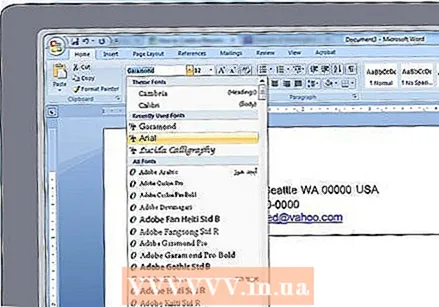 Pripravte si životopis. Keď zhromaždíte všetky informácie a v životopise ich umiestnite na správne miesto, môžete začať formátovať dokument. Tu je niekoľko návrhov, ako čo najlepšie naformátovať životopis.
Pripravte si životopis. Keď zhromaždíte všetky informácie a v životopise ich umiestnite na správne miesto, môžete začať formátovať dokument. Tu je niekoľko návrhov, ako čo najlepšie naformátovať životopis. - Vyberte si jedno ľahko čitateľné písmo, a to buď pätkové (Times New Roman, Book Antiqua) alebo bez pätkové (Arial, Calibri, Century Gothic). Celý text musí mať 10 až 12 bodov, okrem vášho mena v záhlaví prvej stránky, ktoré môže mať 14 až 18 bodov.Ak je váš životopis zaslaný niekomu na kontrolu, zvýraznite svoje meno tučným písmom spolu s nadpismi a názvami pracovných miest.
- Uistite sa, že je na stránke okolo textu dostatočný okraj. Predvolené nastavenia aplikácie Word sú zvyčajne v poriadku.
- Zarovnajte nadpisy doľava. Za nadpisom nechajte jeden riadok prázdny a pre nadpis použite dva prázdne riadky.
- Ak predkladáte životopis na posúdenie, uveďte svoje kvalifikácie v zozname kvalifikácií a svoje povinnosti v rámci jednotlivých pozícií s odrážkou za každú zmienku. Použite jednoduchý bod, ktorý neodvádza pozornosť od skutočných informácií. Ak vytvárate životopis, ktorý sa spracuje automaticky, vynechajte odrážky, ale odsaďte text.
- Ak váš životopis sotva zaberie 2 stránky, skúste vytvoriť 1 stránku. Môžete to urobiť úpravou riadkovania na karte Rozloženie stránky> Odsek. Môžete tiež zviditeľniť značky odsekov, aby ste mohli odstrániť všetky nadbytočné značky.
Tipy
- Nečakajte na aktualizáciu životopisu, kým nebudete musieť hľadať prácu. Zakaždým, keď dostanete povýšenie alebo dosiahnete niečo zvláštne, pridajte si ich do životopisu. Týmto spôsobom, ak si zrazu budete musieť hľadať novú prácu, budete mať oveľa menej práce a môžete tráviť čas lepšie.
- V názve súboru dokumentu Word uveďte meno a voľné miesto. Takto bude príjemca, ak bude vyzvaný k zaslaniu životopisu e-mailom, okamžite odlíšiť váš životopis od ostatných prijatých.
- Okrem dodatočného životopisu s referenciami môžete vytvoriť aj životopis so zverejnenou prácou pre prípad, že sa uchádzate o miesto spisovateľa, alebo životopis s projektmi, na ktorých pracujete alebo na ktorých ste pracovali.
- Svoj životopis prispôsobte typu práce, ktorú hľadáte. Možno budete musieť pridať, zmeniť usporiadanie alebo vynechať určité veci, ktoré ste dosiahli, alebo ďalšie prvky, v závislosti od požiadaviek na zverejnenie pracovnej ponuky. To znamená, že máte rôzne verzie životopisu v programe Word, pričom každú verziu pomenujete v závislosti od pozície, o ktorú sa usilujete, alebo od spoločnosti, v ktorej je voľné miesto k dispozícii, prípadne od oboch.
Varovania
- Uistite sa, že všetko, čo v životopise tvrdíte, je vecné a gramaticky správne. Dajte si pozor aj na pravopis. Vzhľad a usporiadanie vášho životopisu odráža vaše schopnosti; urobiť z nej volaciu kartu.